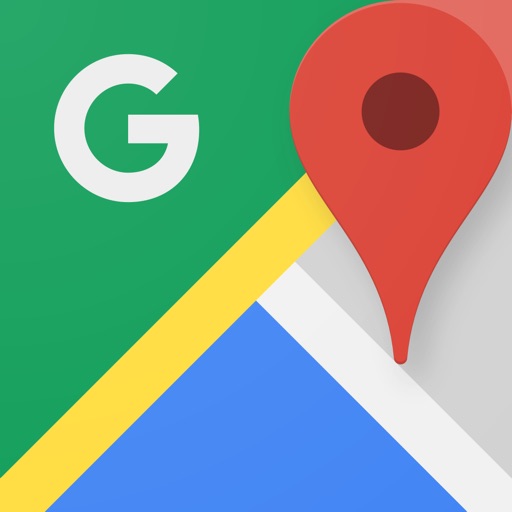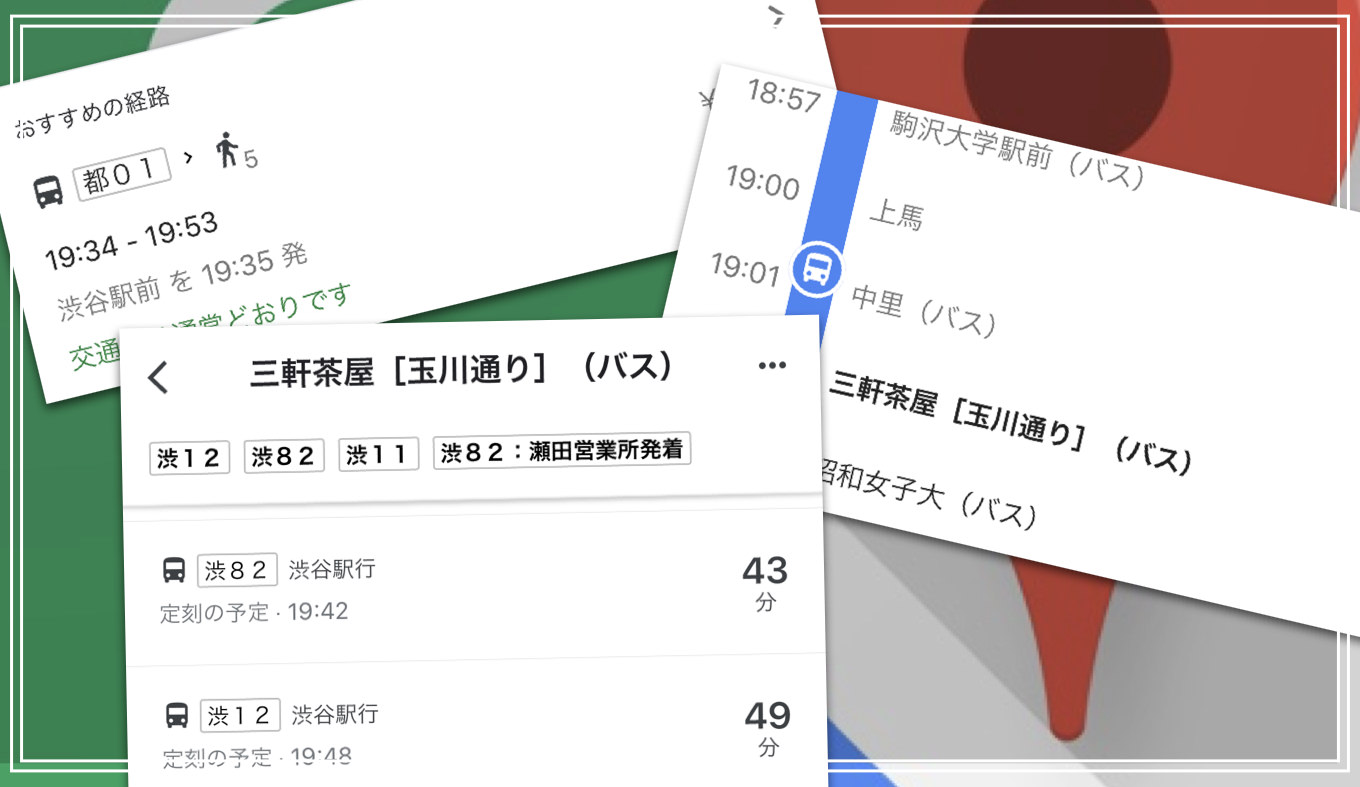
目的地への移動方法を調べようとすると、大概は車や電車、徒歩を移動手段とした結果が返ってきます。
しかしときには、バスのみを利用した経路を調べたかったり、あるいはそのバス停に停まるバスの系統や時刻表や移動ルートを調べたいことがあります。
そこで便利なのがGoogleマップ。iPhoneのGoogleマップアプリを利用して、バスを最大限活用する方法をご紹介します。
バスに関する情報ならGoogleマップが便利
特定のバス停に関する情報や、バスを利用した移動経路の検索には、Googleマップが非常に便利です。以下のリンクから無料でインストールできますので、ぜひインストールしましょう。
本記事では、Googleマップを利用して「バス停に関する情報を調べる方法」「バスを利用した移動経路を調べる方法」をご紹介します。
最寄りのバス停の探し方
まず最初に、Googleマップを使って、バス停を検索します。
バス停の探し方は簡単。Googleマップを開き、検索窓に「バス停」と入力。検索結果候補の一番上にある「バス停」をタップすればOKです。

すると現在地周辺のバス停がリストアップ。地図上にもバス停のアイコンが表示されるようになります。
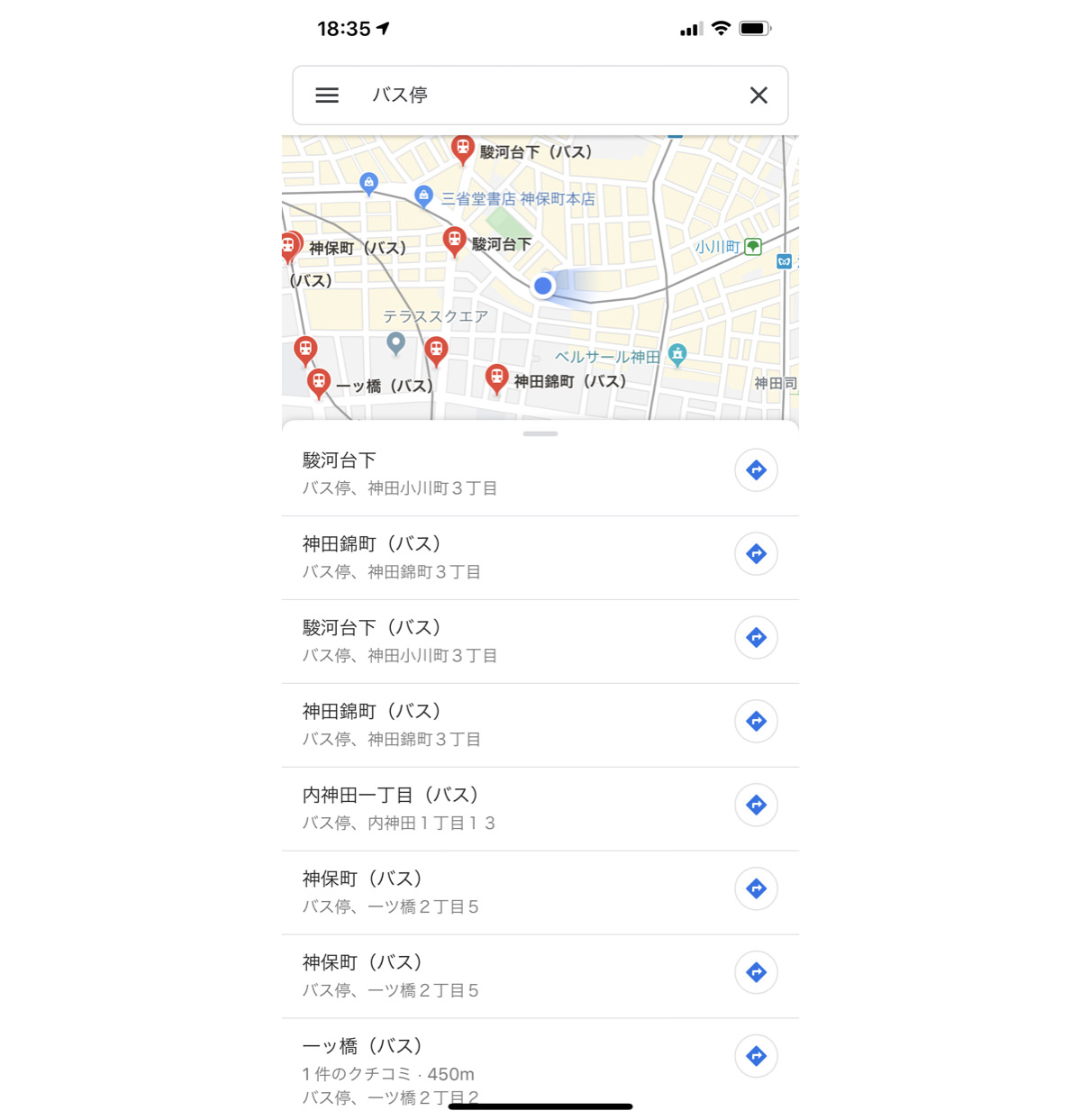
もし現在地以外の場所でバス停を探したい場合は、地図を移動させ、画面上部にある「このエリアを検索」をタップします。
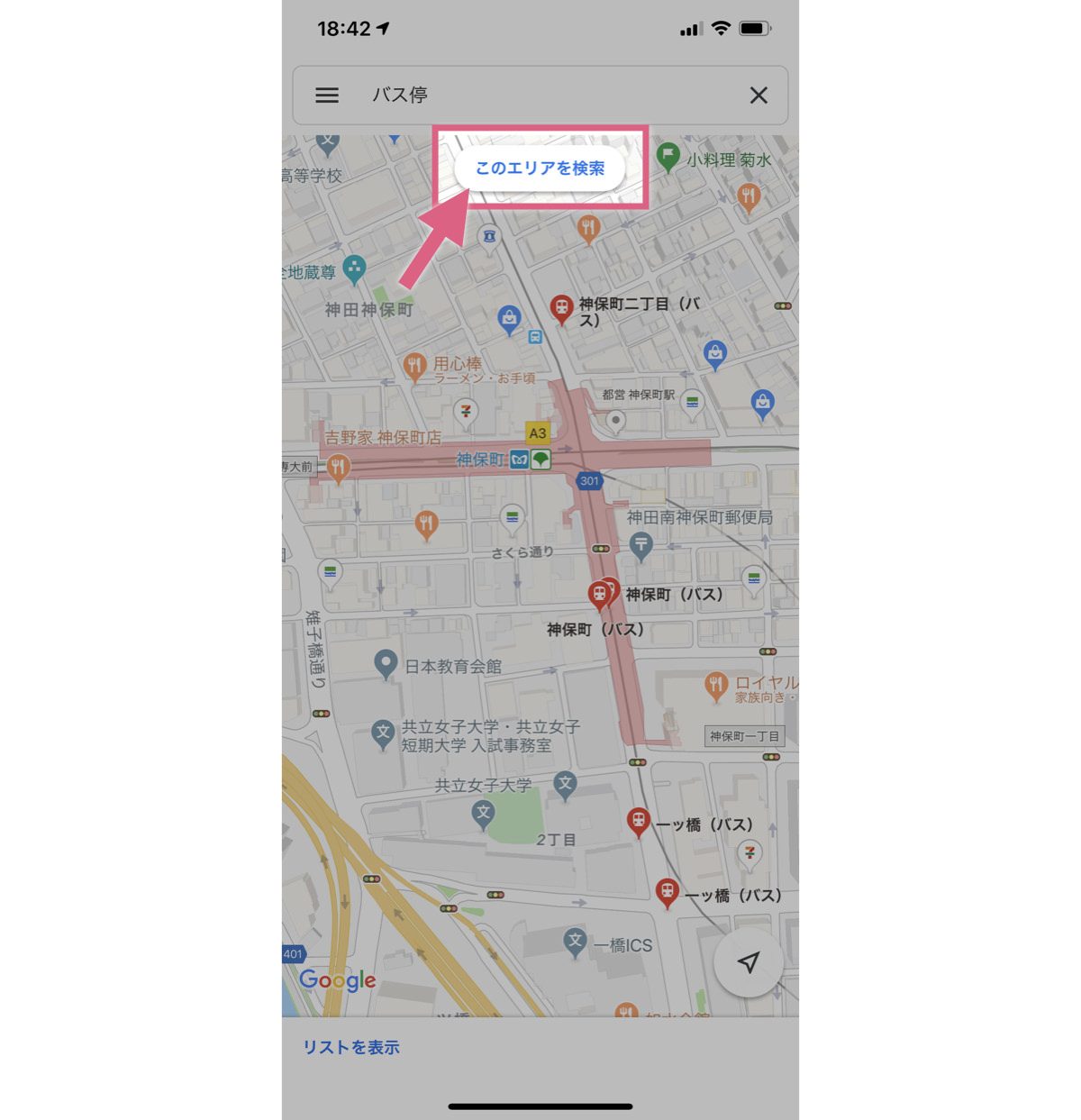
バス停に停まるバスの系統・時刻表・移動経路を調べる方法
地図からバス停を探したら、地図上のバス停アイコン、あるいはリストの中から該当するバス停の名前をタップ。
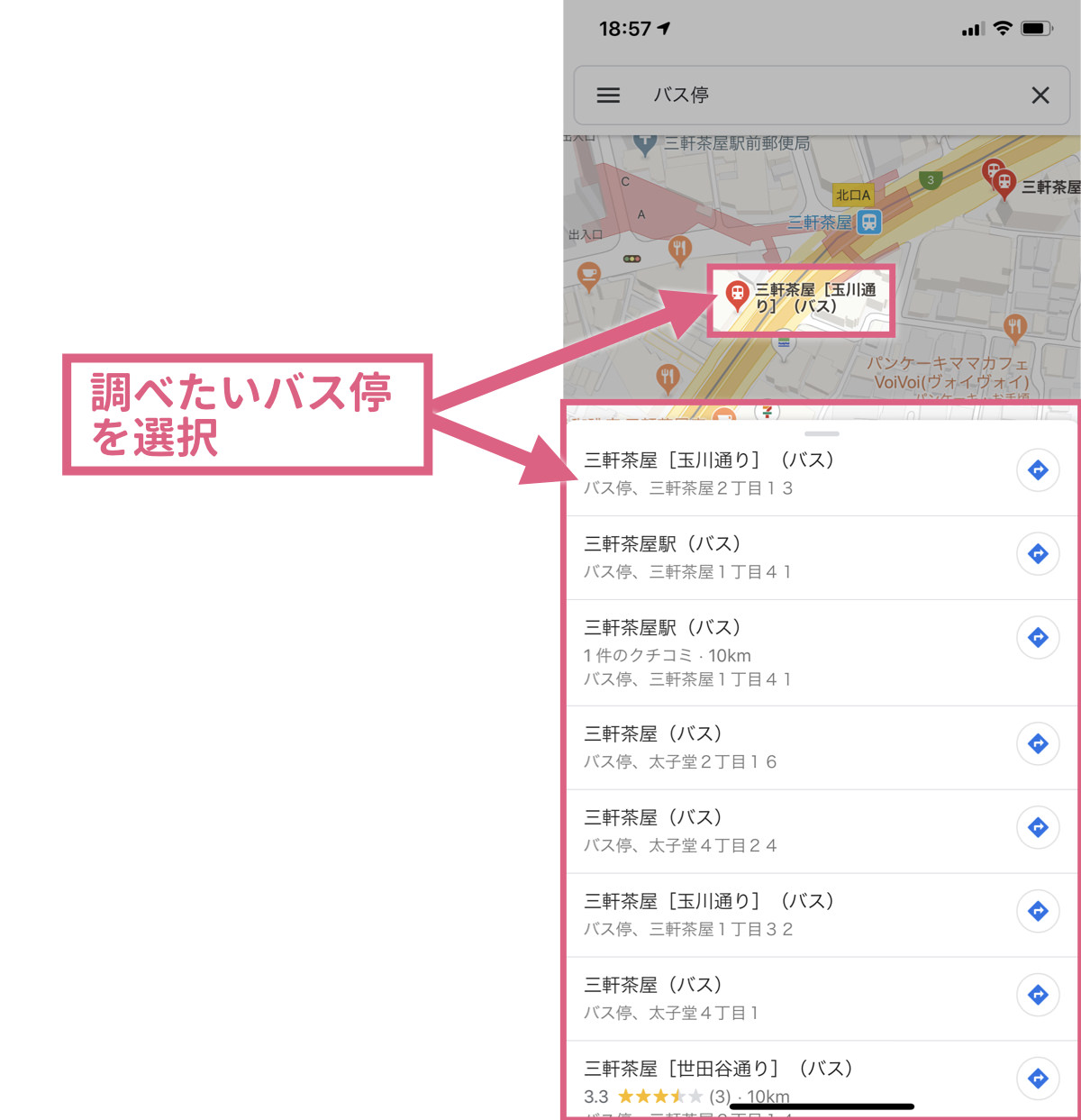
画面の中からバスのアイコンを探し、表示されている系統名をタップします。すると、そのバス停に、いつバスが到着するのかが一覧で表示されます。
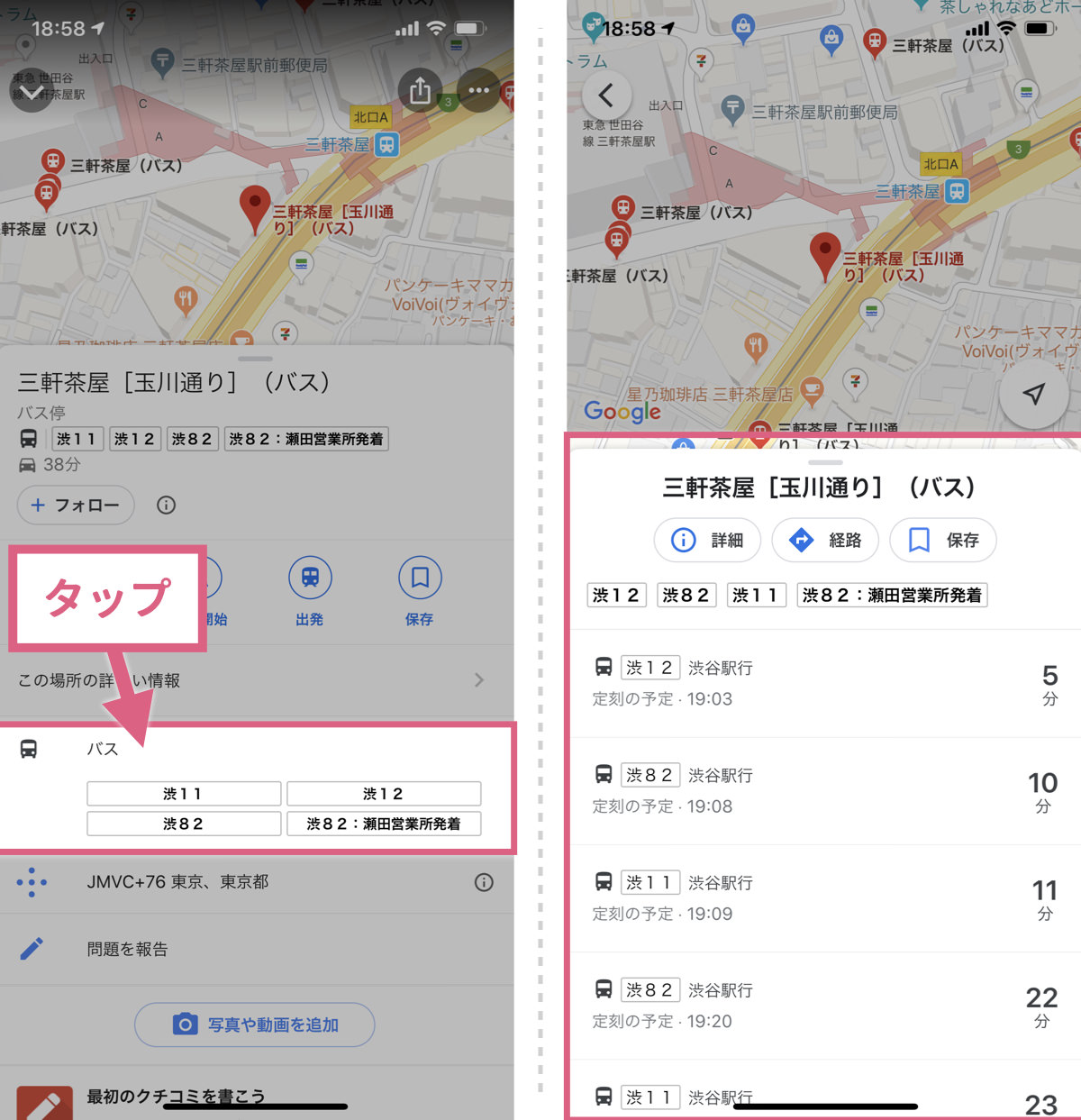
リストの中の項目をタップすると、その時刻に到着するバスが経由するバス停の一覧と、各バス停に到着する時刻が確認できます。同時に、そのバスが今どこにいるかも確認できます。
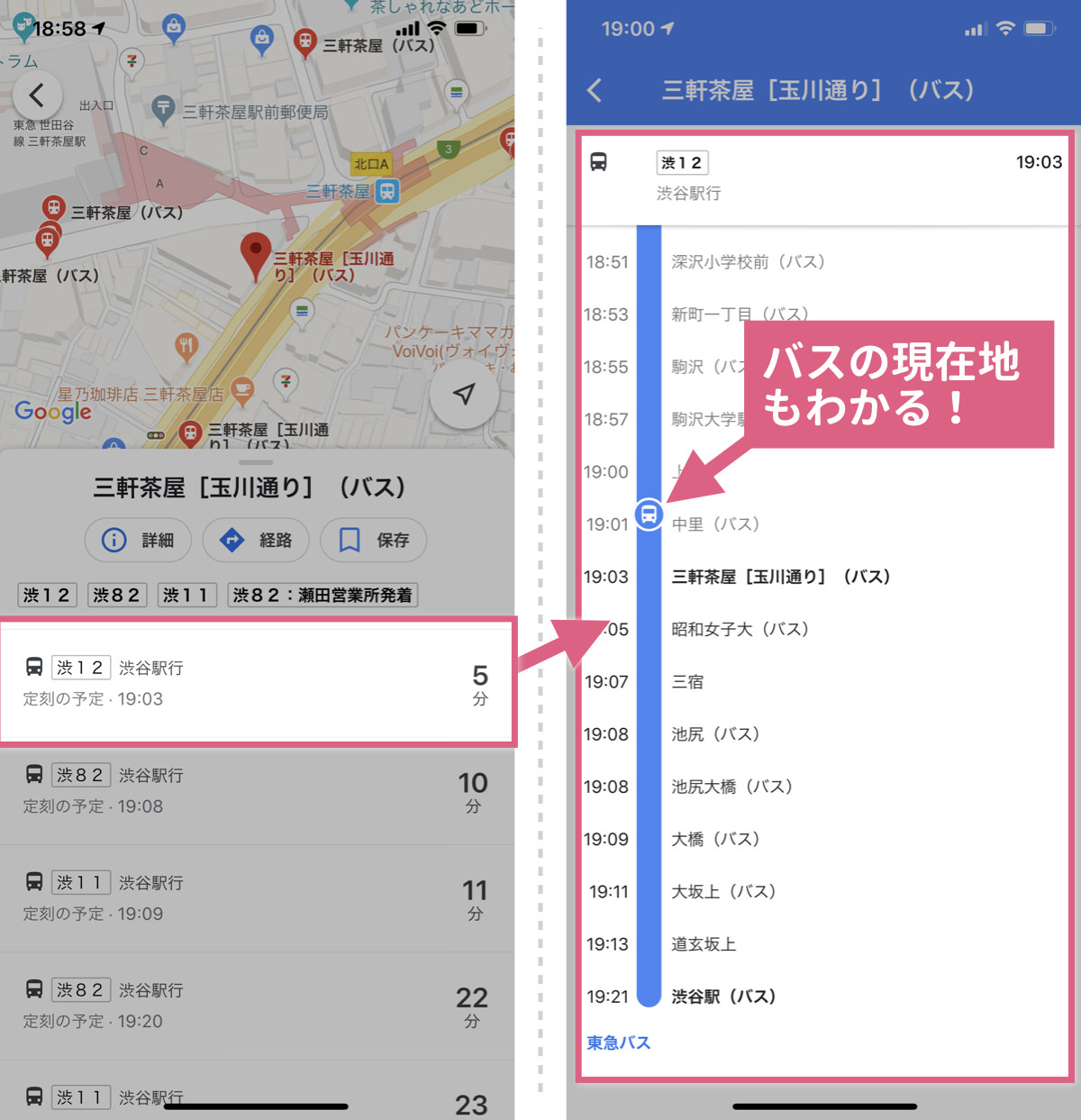
バスを使った目的地への移動経路を検索する方法
それでは最後に「移動経路を検索したときに、電車ではなく、バスを使った経路を優先する方法」をご紹介します。
まずは普通に経路を検索します。検索窓から目的地を検索し、「経路」をタップ。移動手段の中から「電車」を選択します。
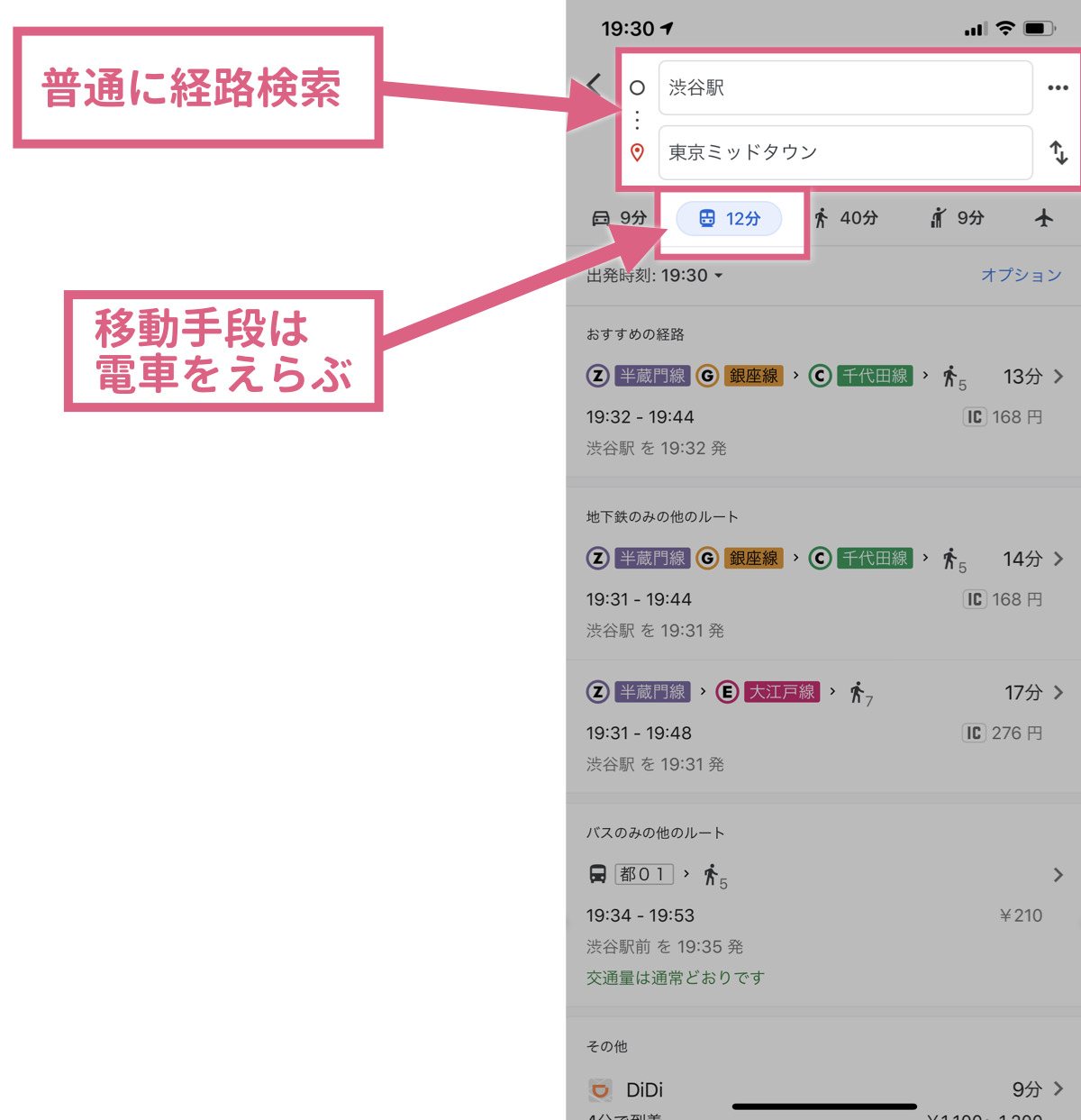
ここからバスに限定します。画面内から「オプション」をタップし、「優先モード」の「電車」をオフに。最後に左上の「<(もどる)」をタップして、経路画面に戻ります。
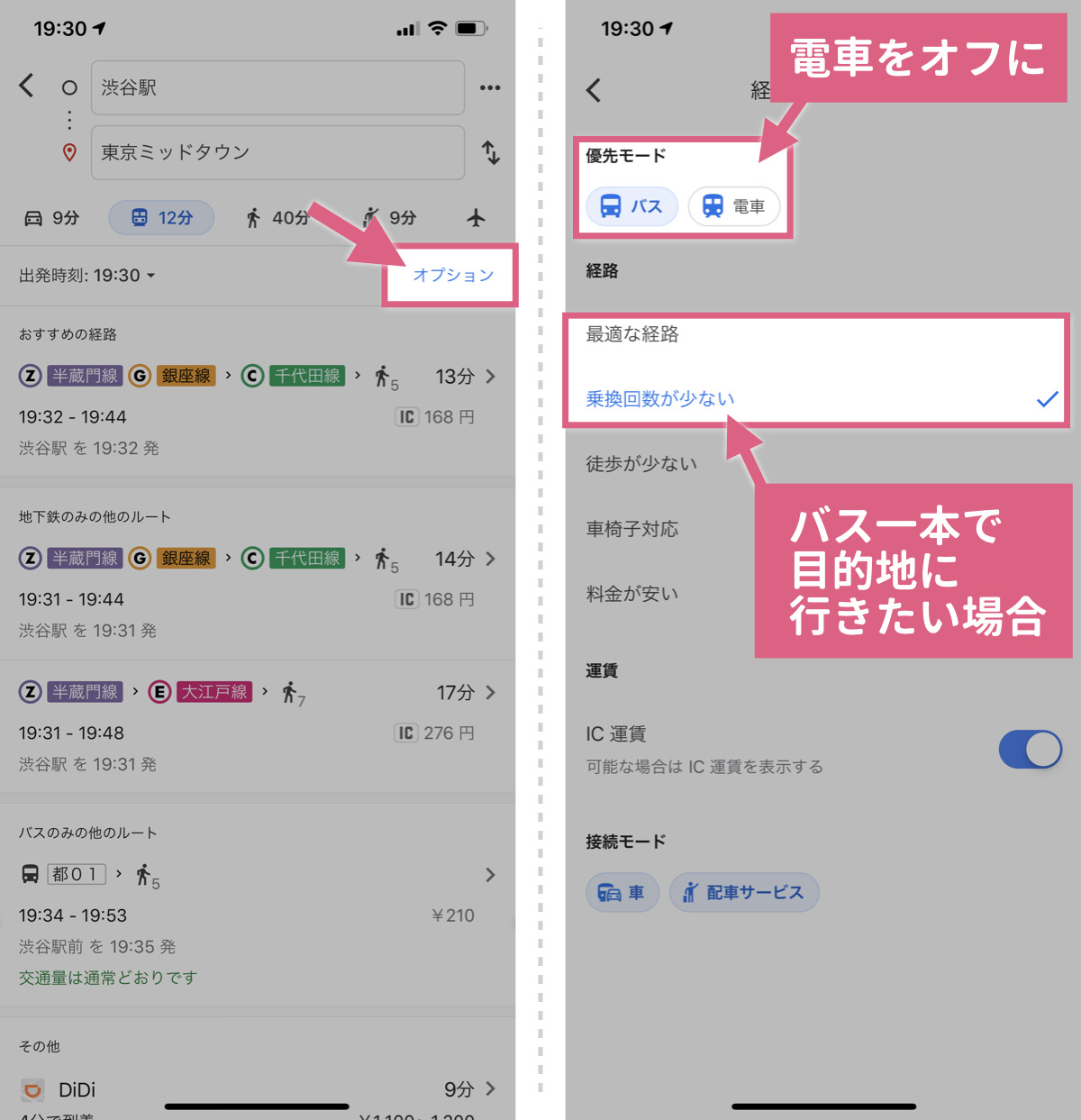
電車とバスの乗り継ぎなどを回避して、極力「バス一本で行きたい」ってときは、「経路」の中から「乗換回数が少ない」にチェックを入れましょう。
すると、バスを利用した移動経路が優先的に表示されます。明らかに電車のほうが便利な場合は、ちゃんと地下鉄のルートも残してくれますので安心です。
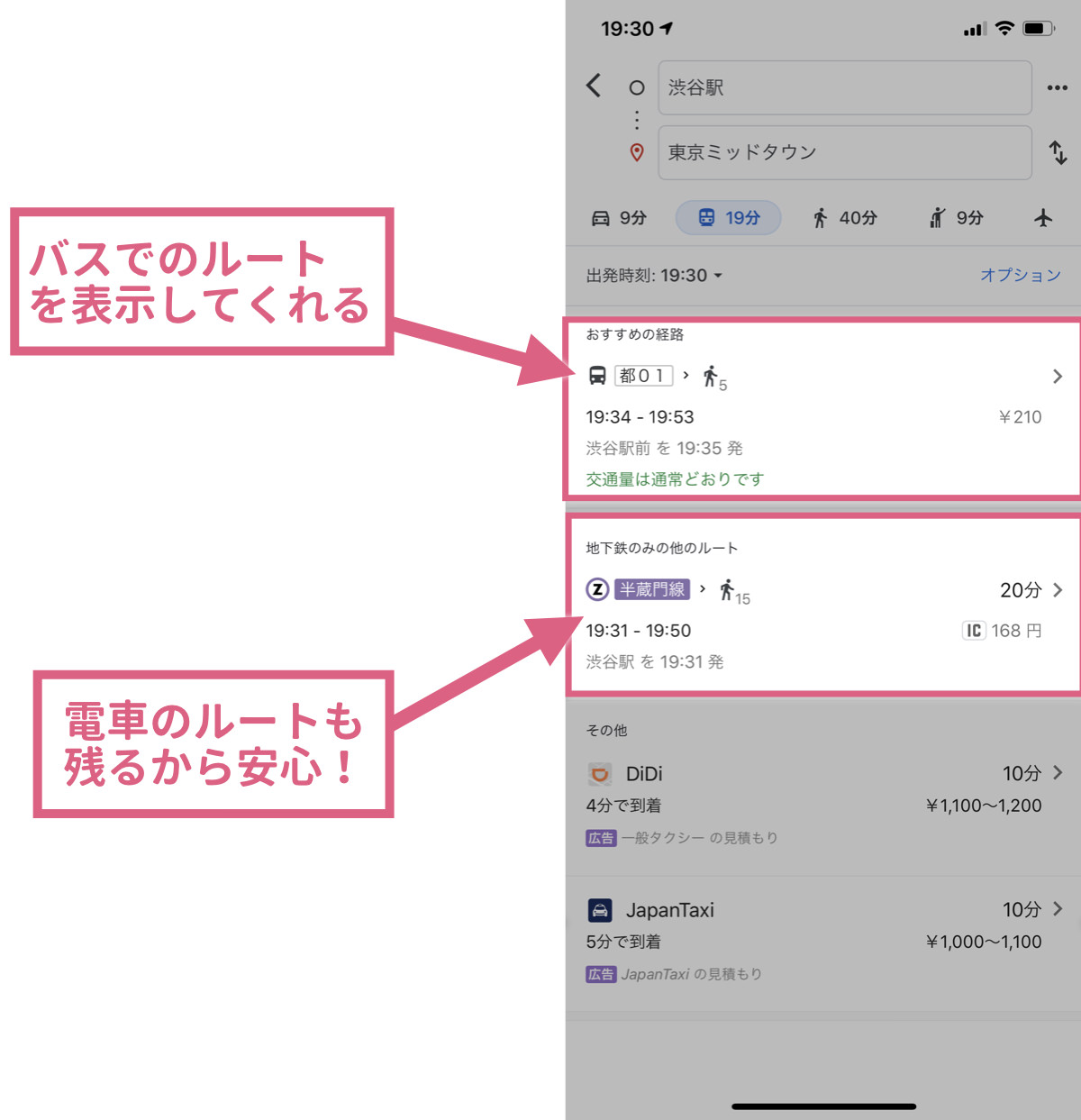
Googleマップの活用方法は無限大
Googleマップは非常に優秀で、その活用の幅は広がり続けています。
現在地周辺の情報を探すのに役立つのはもちろん。過去には「現在地周辺のWi-Fi / 電源ありのカフェを探す方法」などもご紹介しています。
他にも、実はGoogleマップでは、自動的にユーザーの移動経路を保存し続けており「TEXT今まで自分が訪れた場所は道を振り返る」なんてこともできますよ。
現在地周辺のWi-Fi / 電源ありのカフェを探す方法【Googleマップ活用】 | あなたのスイッチを押すブログ
現在地周辺の情報を探すのには、Googleマップアプリが役立つ。シンプルにカフェやレストランを探せるだけでなく、特定の条件に合致するスポットを探すのにも便利だ。 bamka クライアントとのミーティングまで、まだちょっと...
Googleマップが僕の行動のすべてを記録していた!写真もスポットも移動手段も | あなたのスイッチを押すブログ
Googleマップは、ぼくの行動の履歴をすべて残している。 いつ、どこに行っていたのか、どういう経路を辿ったのか。そして、ぼくがそこでどんな写真を撮ったのか。 この事実をぼくも最近始めて知ったのだが、なんと素晴らしい機能...